Gợi ý đến bạn đọc một số phương pháp để có thể trải nghiệm những điều thú vị của hệ điều hành Chrome OS trên bất kỳ chiếc máy tính nào.
Bạn có muốn biến một chiếc máy tính cũ nào đó của mình thành Chromebook? Như đã biết thì Google không cung cấp một bản xây dựng chính thức nào của hệ điều hành Chrome OS cho bất kỳ thiết bị máy tính cũ nào, tuy nhiên bạn vẫn có thể cài đặt Chromium OS (mã nguồn của Chrome OS) hoặc một hệ điều hành tương tự lên máy tính để có thể trải nghiệm những điều thú vị của Chrome OS.
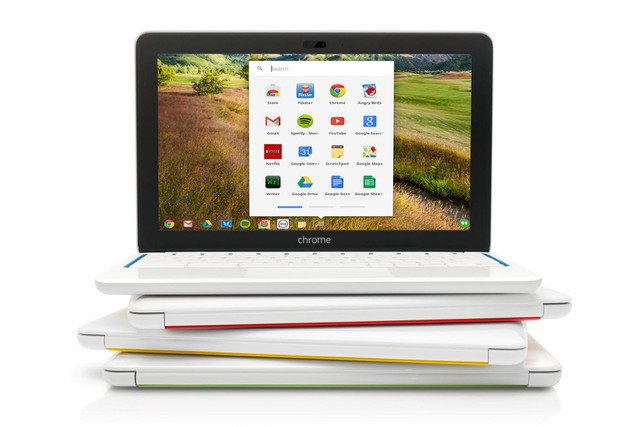
Sau đây là một số các phương pháp giúp trải nghiệm hệ điều hành Chrome OS trên máy tính. Tất cả đều khá dễ để thực hiện, và một số có thể khởi chạy ngay trên thiết bị USB hoặc cài đặt chúng trên máy tính nếu thích.
Cần lưu ý
Hệ điều hành Chrome OS chỉ là một phần của Chromebook. Và Chromebook được thiết kế chỉ để chạy Chrome OS, cũng như nhận được tất cả các cập nhật trực tiếp từ Google. Nếu bạn cài đặt hệ điều hành Chromium OS hay một hệ điều hành tương tự nào đó trên máy tính của riêng bạn, bạn sẽ không nhận được bất kỳ một cập nhật trực tiếp nào từ Google như trên Chromebook.
Chromium OS
Chromium OS là dự án mã nguồn mở cơ sở để tạo thành hệ điều hành Chrome OS, cũng giống như Chromium là mã nguồn của trình duyệt Google Chrome. Google không cung cấp liên kết tải về của Chromium OS, ngoài gói tin Recovery dùng để khôi phục hệ điều hành cho Chromebook. Đó là lí do vì sao bạn cần một bản xây dựng của Chromium OS được phát triển bởi những người đam mê để có thể cài đặt trên máy tính của bạn hoặc trong máy ảo.
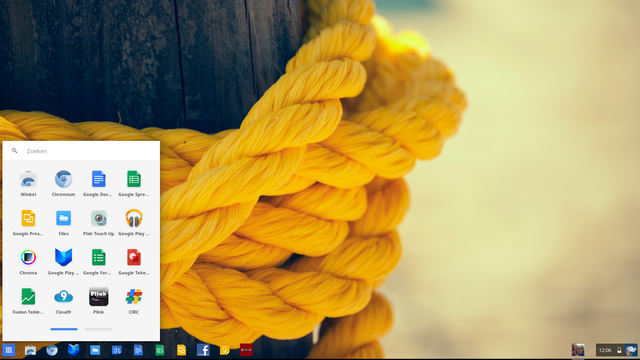
Và bản build của Chromium OS được sử dụng nhiều nhất hiện nay là của Arnold the Bat’s Chromium OS builds. Sau khi tải về, bạn hãy giải nén gói tin bằng 7-Zip và sau đó sử dụng Win32 Disk Imager để ghi gói tin ISO vào USB rồi khởi chạy nó để sử dụng.
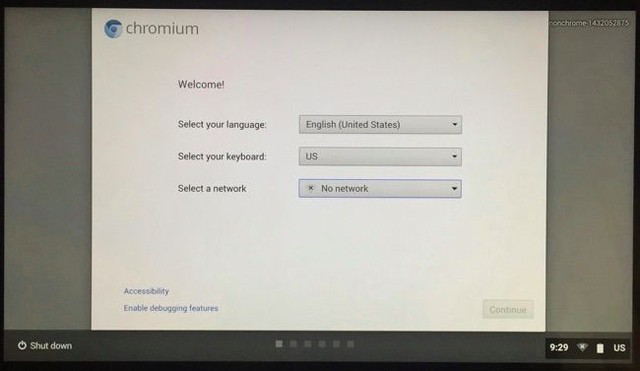
Chrome trên Windows 8.1
Bạn cũng có thể thử làm điều này nếu đang sử dụng Windows 8.1 – không cần phải cài đặt gì cả - bằng cách sử dụng tùy chọn “Relaunch Chrome in Windows 8 mode” để chuyển qua chế độ Desktop theo phong cách Chrome OS.
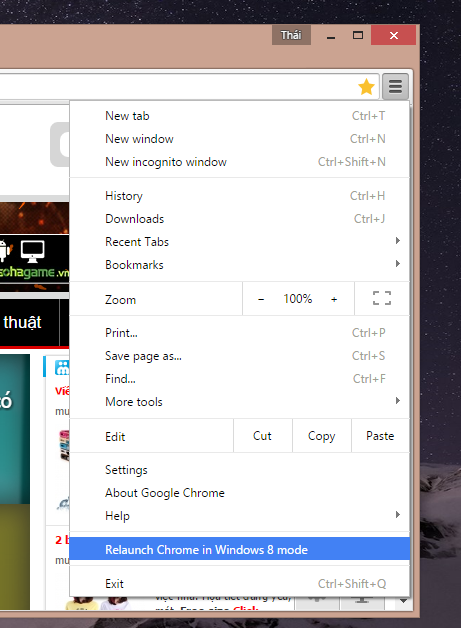
Và điều thú vị là bạn còn có thể ép buộc Windows 8.1 khởi động vào màn hình Chrome OS của Google Chrome và vô hiệu hóa quyền truy cập vào màn hình Desktop của Windows.
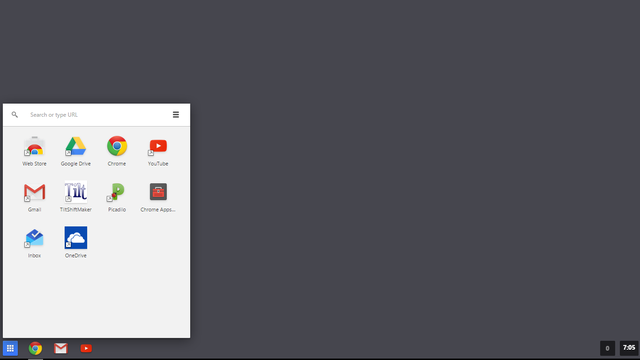
Là sự kết hợp giữa Ubuntu và Chrome OS, giao diện làm việc được thiết kế khá giống với hệ điều hành Chrome OS và các tính năng đều tập trung vào các ứng dụng web và trình duyệt. Tuy nhiên, nó vẫn là một nhánh phát triển từ Linux nên có thể cài đặt và khởi chạy các ứng dụng dành cho Linux bao gồm Skype, Steam,…
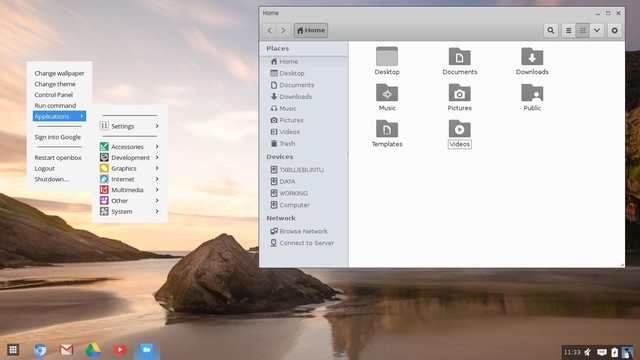
Bên cạnh đó, Chromixium được phát triển trên nền Ubuntu LTS nên nó có quyền truy cập, cài đặt và sử dụng một loạt các phần mềm, cũng như được cập nhật bảo mật đầy đủ. Chắc chắn đây không phải là Chrome OS nhưng nó có rất nhiều tính năng, chức năng tương tự và một số lợi thế riêng mà Chrome OS không có.
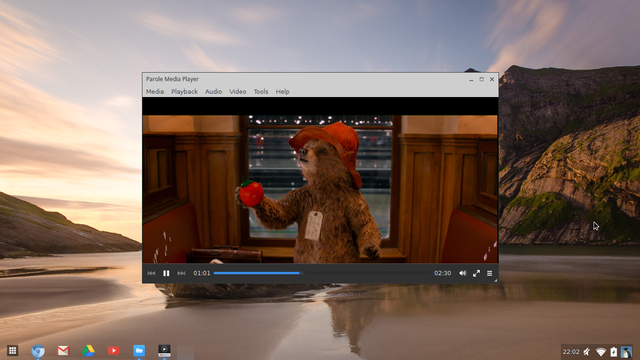
Và nếu bạn đang thực sự tìm kiếm một cái gì đó giống như hệ điều hành Chrome OS, hãy thử qua môi trường làm việc của Linux.
Chromixium được trang bị trình duyệt mã nguồn mở Chromium thay vì Chrome, tuy nhiên bạn vẫn có thể chuyển qua sử dụng Google Chrome nếu thích bằng hướng dẫn http://chromixium.wikidot.com/switch-to-chrome .
Một phiên bản Linux “nhẹ”
Bất kỳ một bản phân phối Linux nhẹ nào cũng có thể cung cấp cho bạn một môi trường làm việc tối thiểu để có thể chạy Chrome hoặc trình duyệt khác. Cách làm này khá đơn giản hơn việc cố gắng cài đặt các phiên bản mã nguồn mở của Chrome OS hoặc một bản Linux được phát triển với giao diện trong giống với Chrome OS lên máy tính.
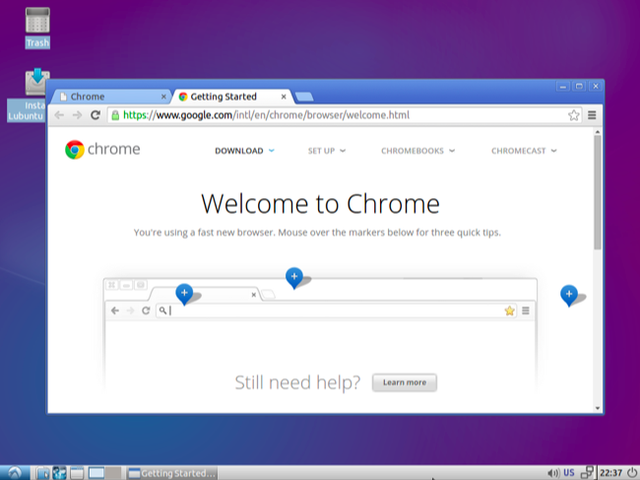
Một số các vị dụ tốt nhất cho phương pháp này là Xubuntu, Linux Mint với MATE hoặc Cinnamon, hay cụ thể là Ubuntu MATE.. tất cả sẽ cung cấp cho bạn một môi trường làm việc đơn giản và bạn có thể cài đặt Chrome lên đó để sử dụng.
Hi vọng bài viết sẽ có ích cho bạn.
Viber chính thức "đặt chân" lên Chrome OS, làm mưa làm gió trên mọi nền tảng
NỔI BẬT TRANG CHỦ

Cùng nhận tiền của NASA để sản xuất tàu vũ trụ, SpaceX thành công lớn còn Boeing lỗ nặng
Boeing đứng trước những sóng gió lớn nếu không hoàn thành dự án Starliner của mình.

iPhone 14 Pro Max phát nổ khiến người dùng bị thương
